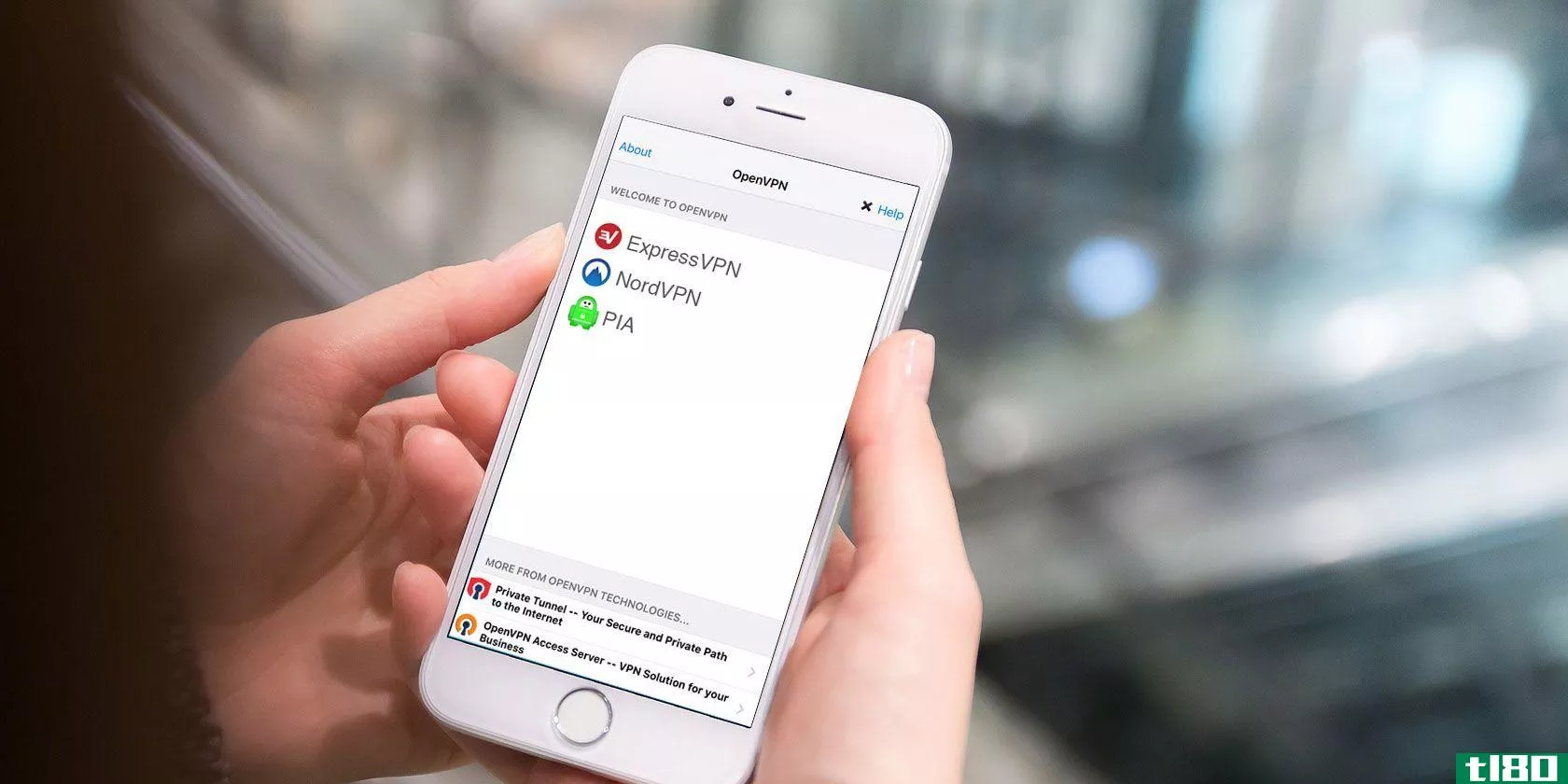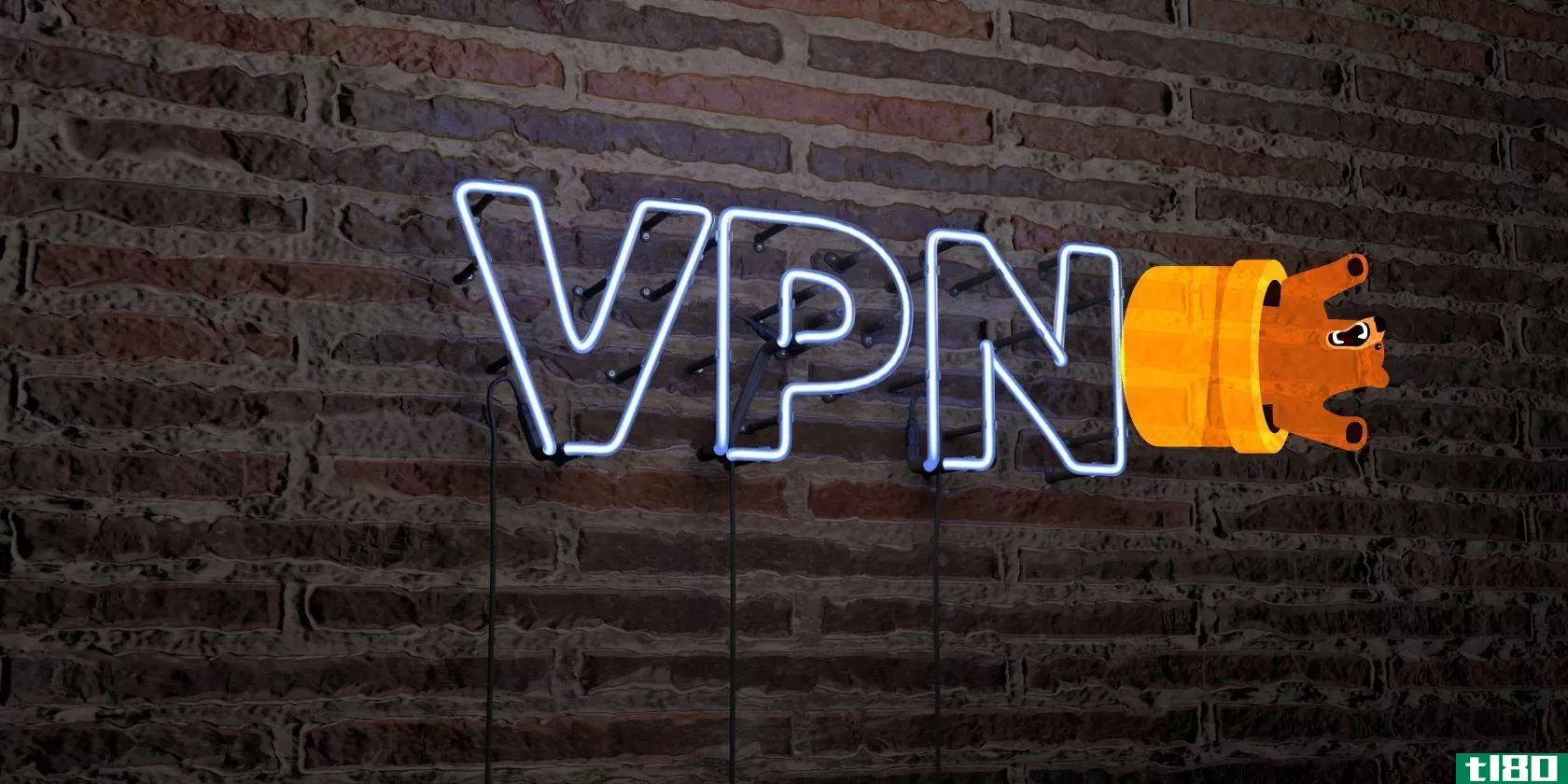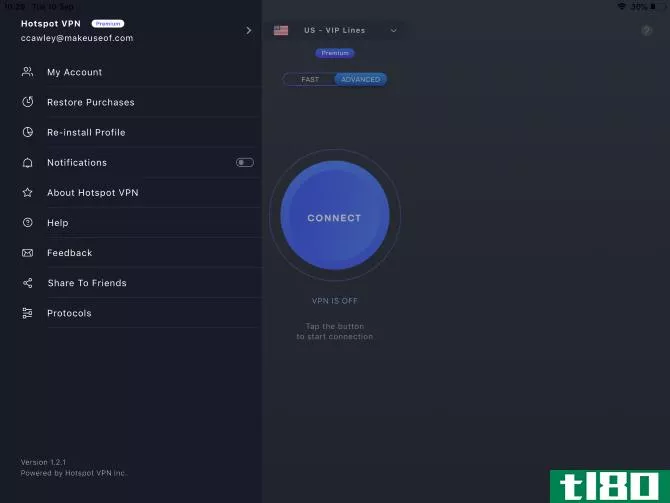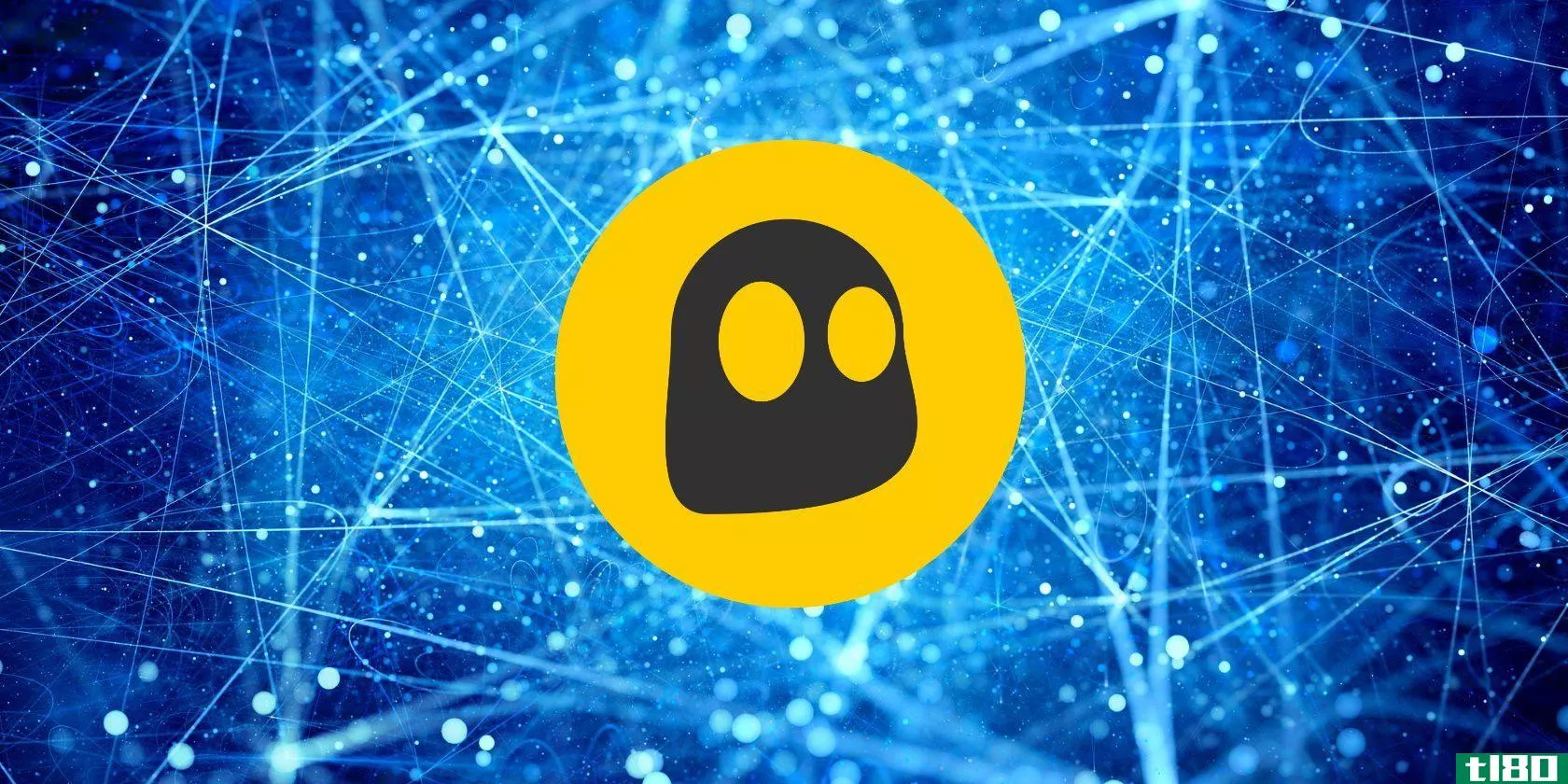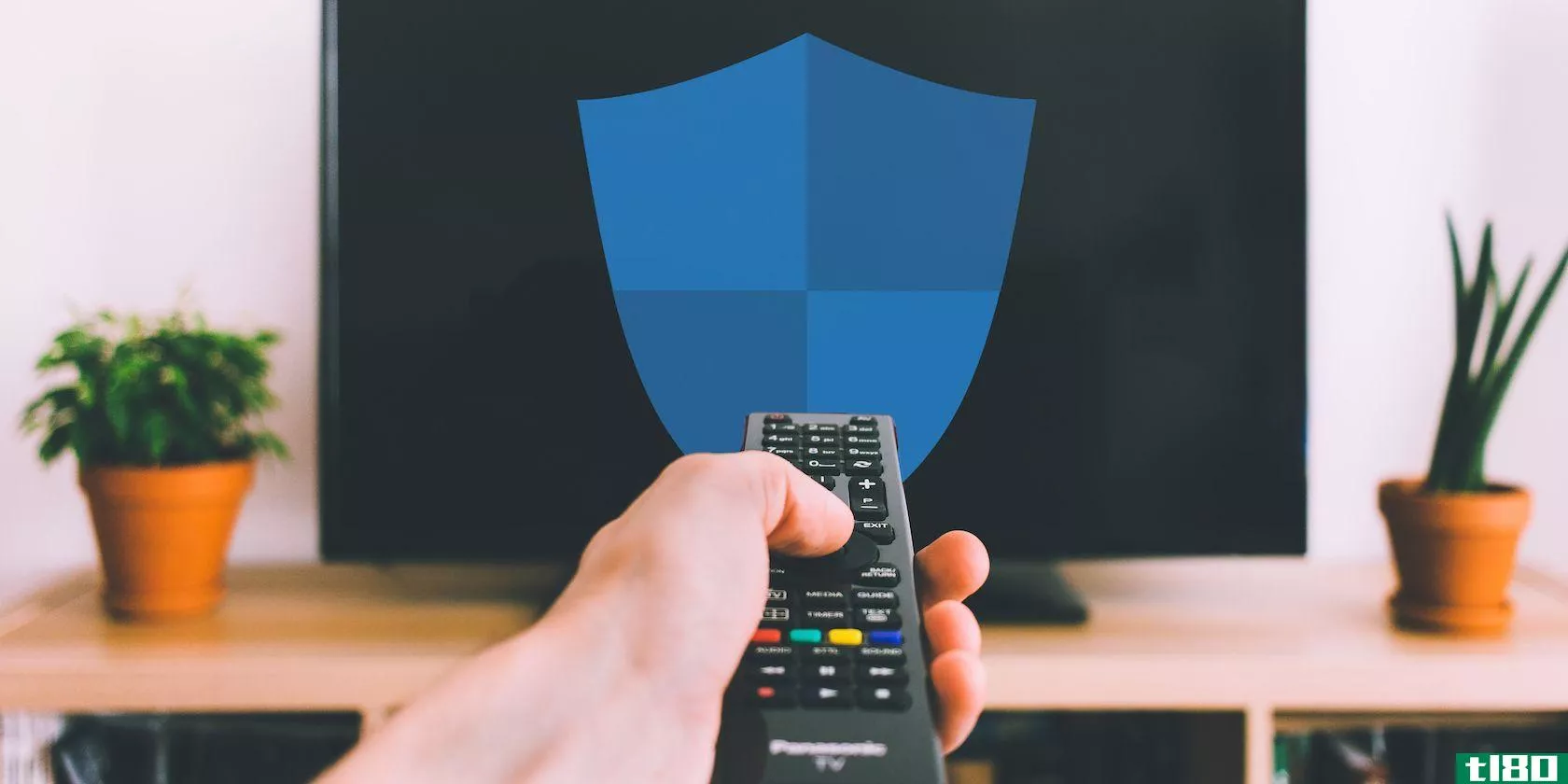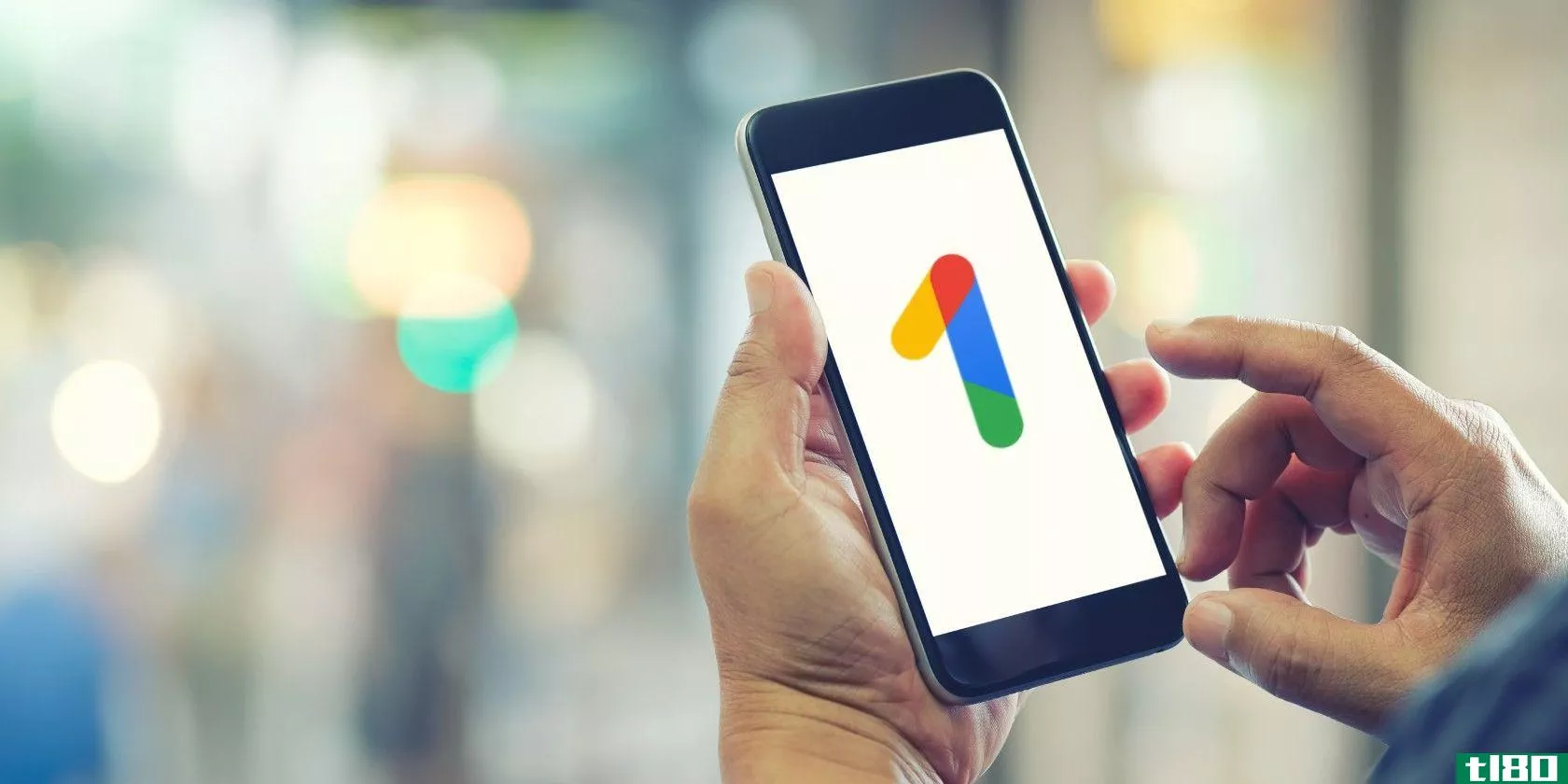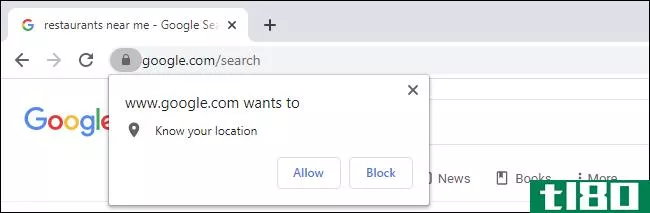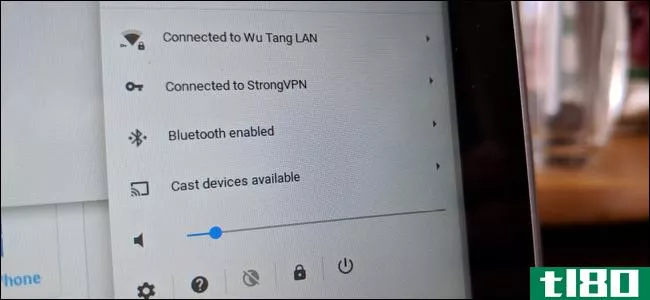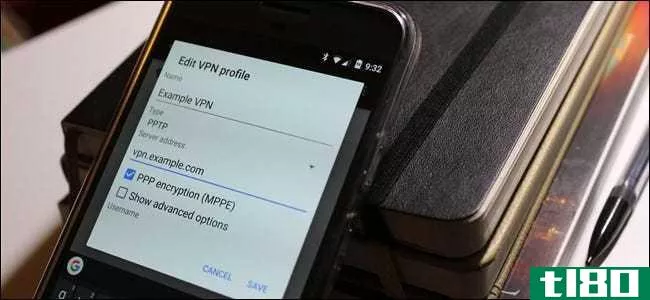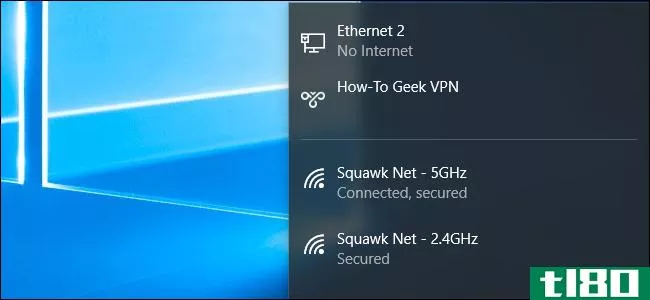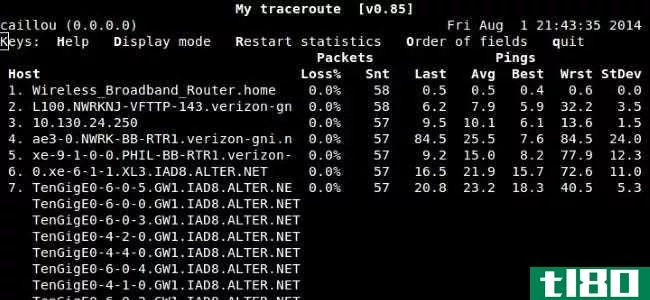如何连接到vpn(connect to a vpn)
第1部分第1部分(共7部分):选择vpn
- 1找到可用的帐户。如果您是员工或学生,那么您的公司或大学可能会提供VPN访问。向员工或学生服务部门咨询获取此类账户的权限。
- 2重新搜索新帐户的选项。考虑安全性、隐私、需要的带宽量、是否需要其他国家的退出服务器、需要的平台、是否需要客户服务以及要支付多少。请在本文底部的“提示”部分阅读更多关于这些内容的信息。
- 3注册并接收您的帐户信息。如果您从VPN提供商处购买VPN服务,则可能需要支付新服务的费用。注册并支付(或验证您的雇主或大学是否提供此类服务)后,提供商应向您提供允许您访问VPN的信息,如用户名、密码、IP或服务器名。您可以使用以下方法之一连接到VPN。

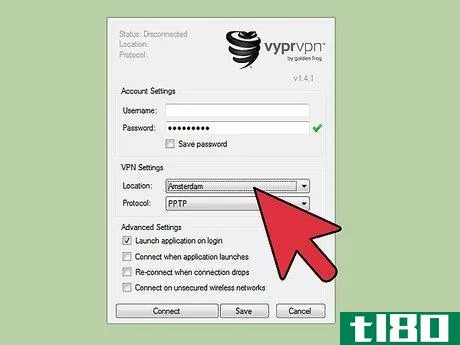
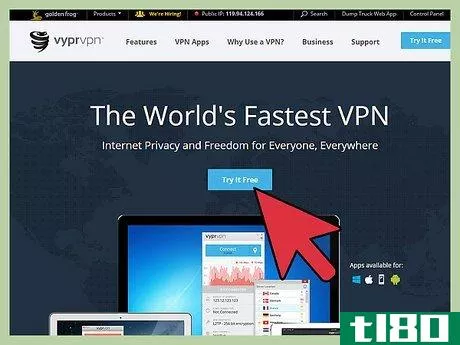
第2部分第2部分(共7部分):使用windows vista和windows 7连接到vpn
- 1单击“开始”按钮。
- 2选择“控制面板”
- 3在控制面板窗口中,单击“网络和互联网”
- 4然后单击“连接到网络”
- 5选择“设置连接或网络”
- 6在“选择连接选项”中,选择“连接到工作场所”,然后单击“下一步”
- 7查看标题为“如何连接”的页面上的选项选择“使用我的互联网连接(VPN)”
- 8A窗口将出现,询问“在继续之前是否要设置Internet连接”?选择“我将稍后设置Internet连接”
- 9键入VPN所有者提供给您的服务器信息。在“Internet地址”文本框中键入IP地址,在“目的地名称”文本框中键入服务器名称。在“现在不要连接;只需设置它,以便我以后可以连接”旁边的复选框中打勾在连接之前,您需要完成连接设置。点击“下一步”
- 10输入为您提供的VPN所有者的用户名和密码。如果不想在每次连接时都输入密码,请单击该复选框以记住名称和密码。点击“创建”
- 11当显示消息“连接已准备好使用”的窗口时,单击“关闭”。
- 12单击“网络和共享中心”标题下的“连接到网络”,然后单击刚刚创建的VPN连接。点击“连接”
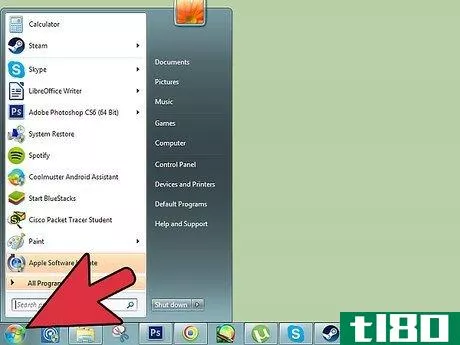
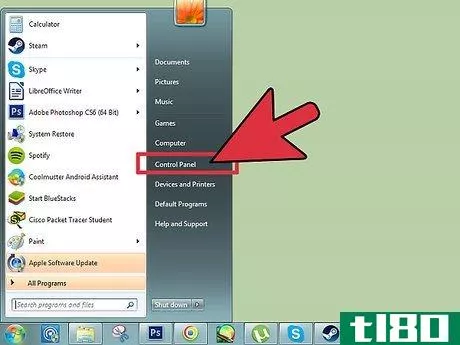
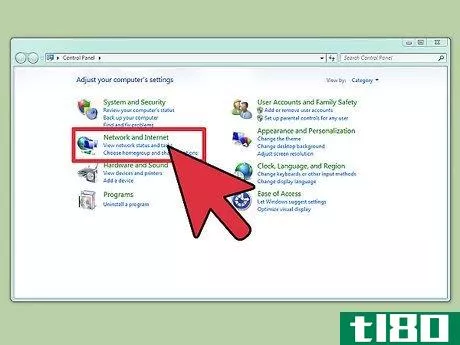
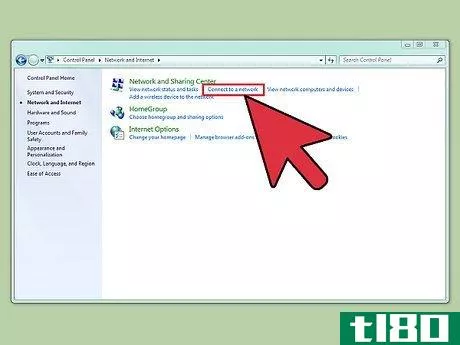
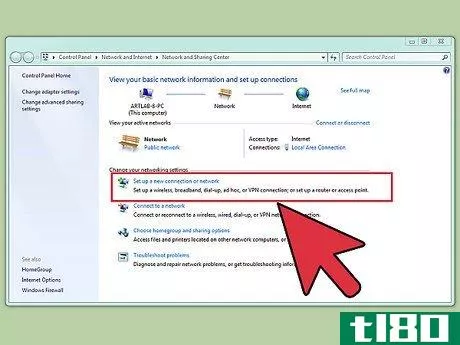
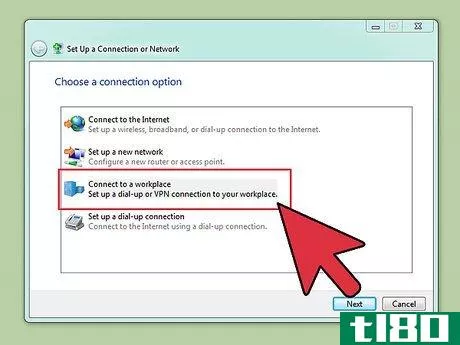
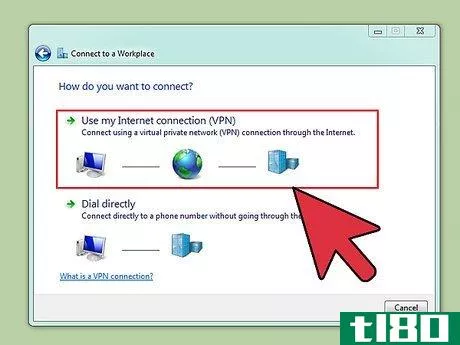
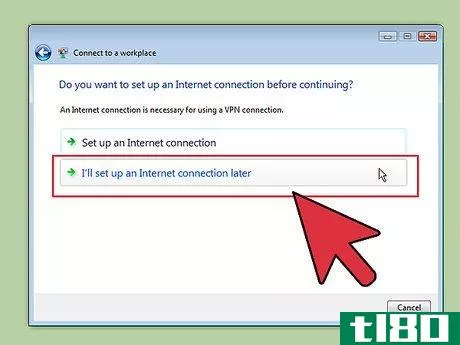
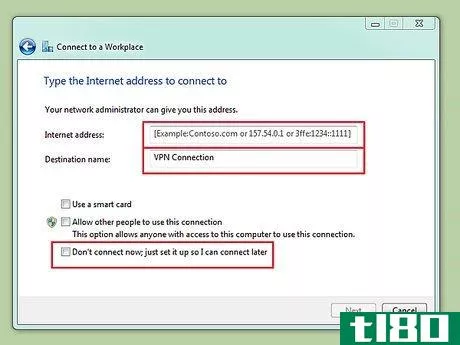
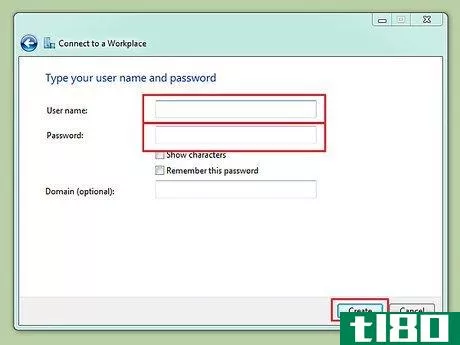
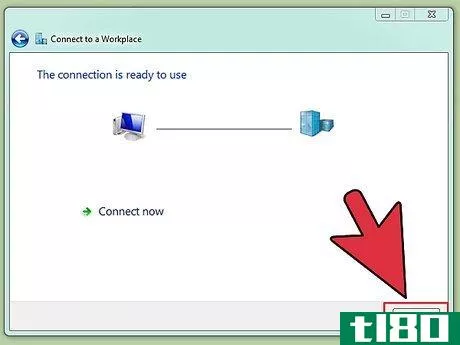
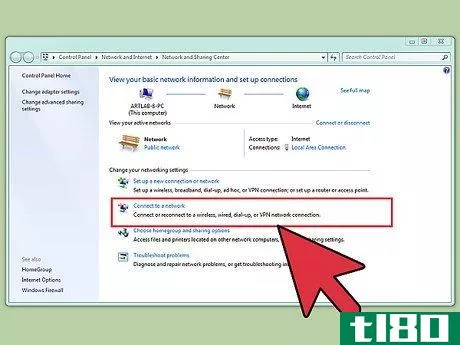
第3部分第3部分(共7部分):使用windows 8连接到vpn
- 1按键盘上的Windows并搜索“VPN”
- 2单击右窗格中的“设置”,然后单击左窗格中的“设置虚拟专用网络(VPN)连接”。
- 3在“创建VPN连接”窗口中,输入VPN的互联网地址和描述性名称。还要确保选中“记住我的凭据”框,以便更快地登录。点击“创建”IP地址应该由你的雇主或VPN提供商提供给你。
- 当“网络”窗格出现时,通过新创建的VPN进行切换。点击“连接”
- 5添加您的用户名和密码。这应该由你的雇主或VPN提供商提供给你。单击“确定”你现在应该接通了。
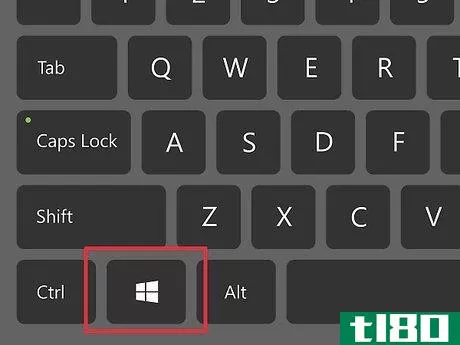
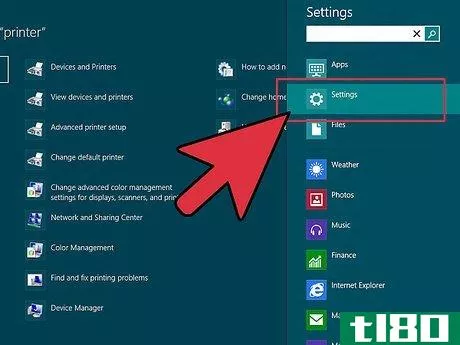
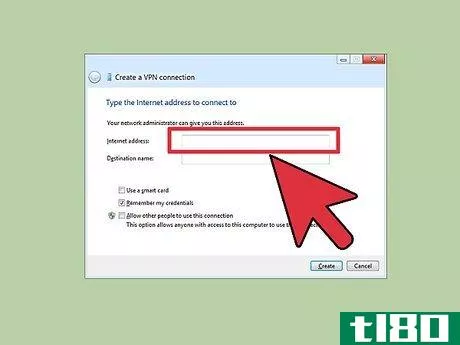
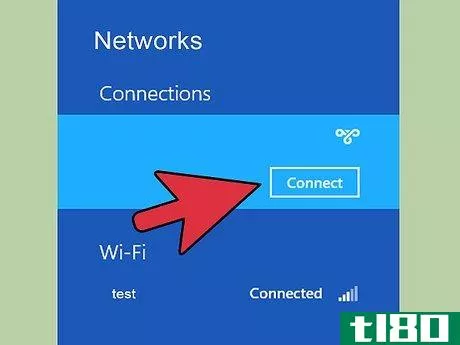
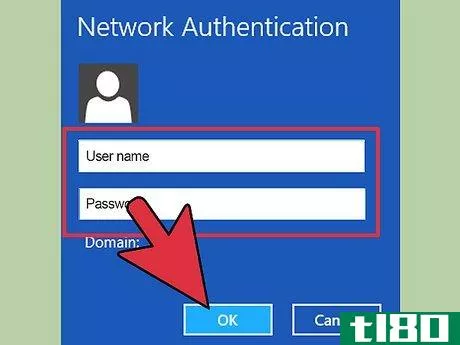
第4部分第4部分(共7部分):使用windows xp连接到vpn
- 1单击“开始”按钮并选择“控制面板”
- 2选择“网络和互联网连接”,然后选择“网络连接”
- 3在“网络任务”标题下找到“创建新连接”。单击它,然后单击“下一步”在标题为“欢迎使用新连接向导”的屏幕上再次单击“下一步”
- 4单击“连接到我工作场所的网络”旁边的单选按钮点击“下一步”
- 5在下一页选择“虚拟专用网络连接”,然后单击“下一步”如果您使用的是拨号网络连接,您将在下一页看到“公共网络”页面。选择“自动拨号此初始连接”单选按钮,然后单击“下一步”如果使用电缆调制解调器或其他持续连接的互联网源,请单击“不要拨打初始连接”
- 6在“连接名称”页面的文本框中键入新连接的名称,然后单击“下一步”
- 7在标记为“主机名或IP地址”的文本框中填写您要连接的VPN服务器的DNS服务器名称或IP地址单击“下一步”,然后单击“完成”
- 8输入为您提供的VPN所有者的用户名和密码。如果要保存信息以备将来使用,请选中此框以保存信息。单击“连接”以连接到VPN。
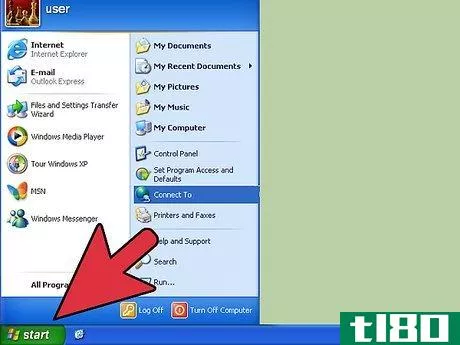
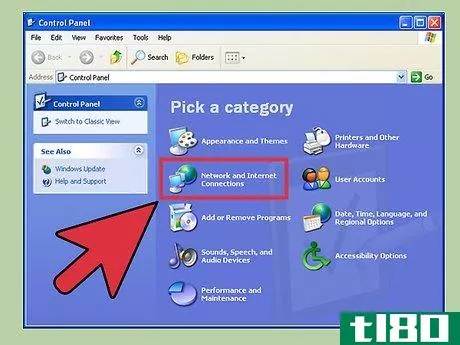
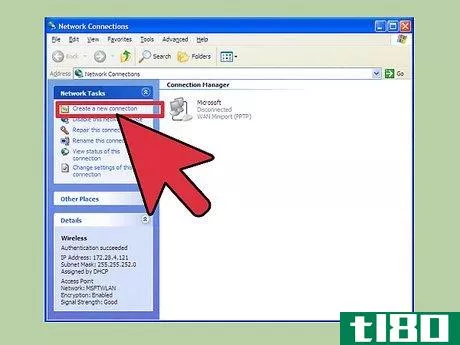
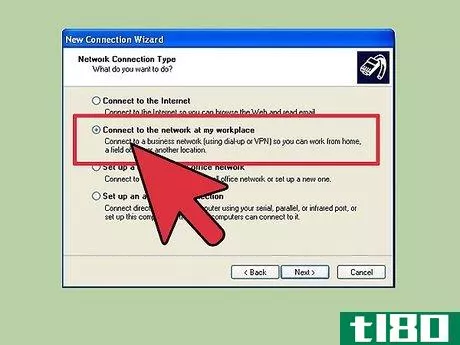
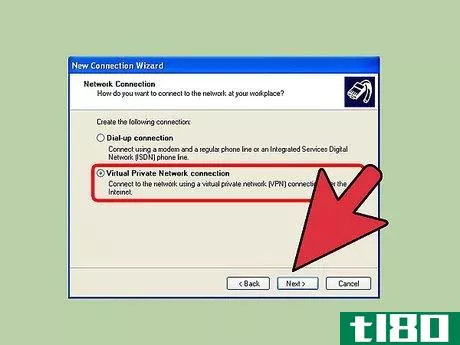
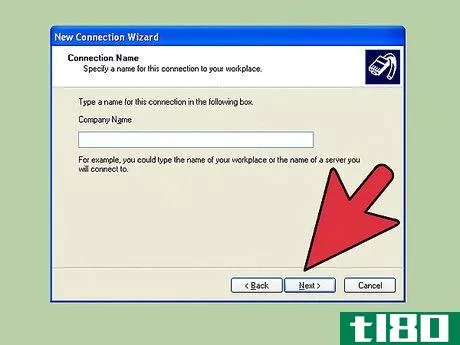
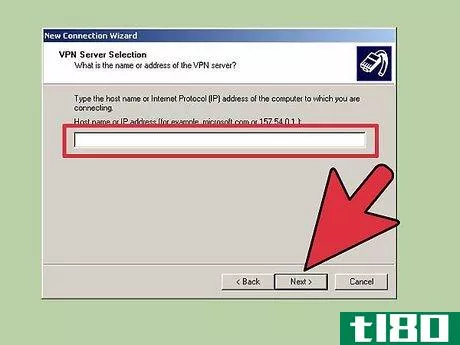
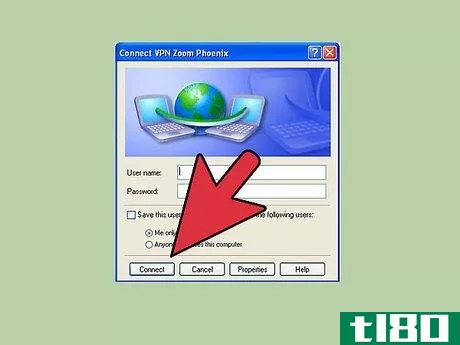
第5部分第5部分(共7部分):使用mac os x连接到vpn
Mac的“网络连接”工具在所有Mac OS X版本中几乎保持不变。因此,在进行基本VPN连接时,这些指示应该起作用。但是,最好将您的系统升级到最新版本,以解决任何安全漏洞,并能够访问最新的高级选项(例如使用证书)来配置VPN连接。
- 1选择Apple菜单并选择“系统首选项”单击标记为“网络”的图标
- 2在窗口左侧的侧栏中查找网络列表。单击列表底部的加号以添加新连接。
- 3当出现要求您选择界面的窗口时,使用下拉菜单选择“VPN”。选择一个连接协议。Mac OS X Yosemite支持“基于IPSec的L2TP”、“PPTP”或“Cisco IPSec”VPN协议类型。你可以在本文底部的“提示”部分阅读更多关于这些的内容。输入VPN的名称,然后单击“创建”
- 4Go返回网络屏幕,从左侧边栏的列表中选择新的VPN连接。从下拉菜单中选择“添加配置”。在出现的文本框中键入VPN的名称,然后单击“创建”
- 5在两个文本框中输入VPN所有者为您提供的服务器地址和帐户名。单击“帐户名”文本框正下方的“身份验证设置”。
- 6单击“密码”单选按钮,输入VPN所有者给您的密码。单击“共享机密”单选按钮,输入提供给您的信息。单击“确定”
- 7点击“高级”按钮,确保选中“通过VPN连接发送所有流量”旁边的复选框。单击“确定”,然后单击“应用”单击“连接”以连接到新的VPN连接。
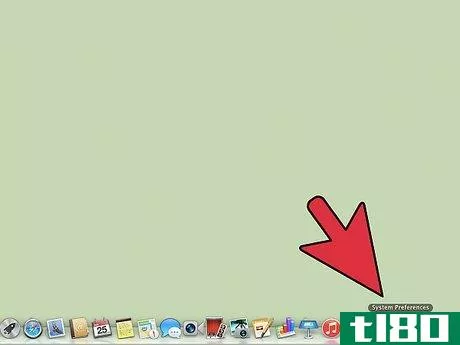
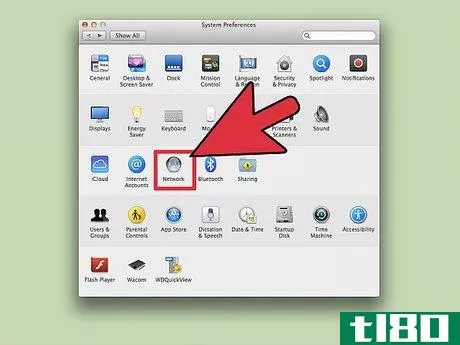
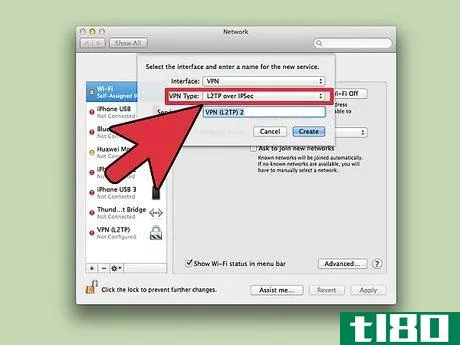
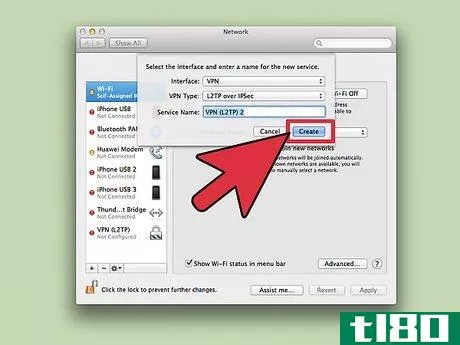
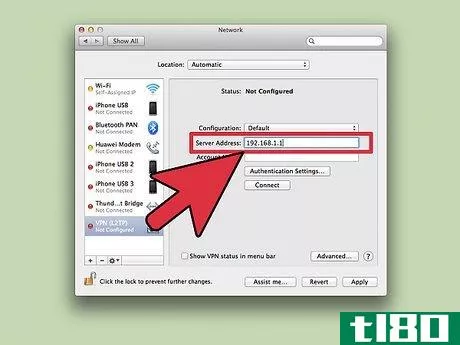
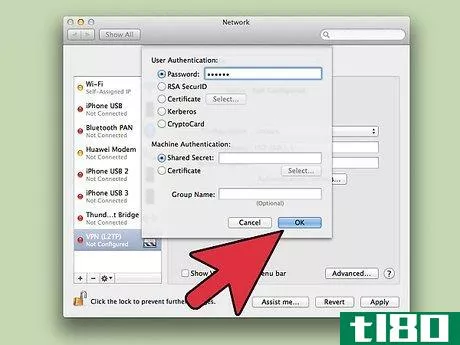
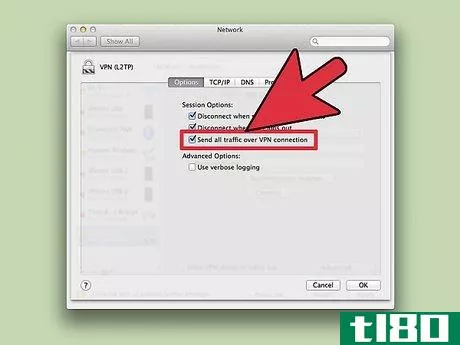
第6部分第6部分(共7部分):使用ios连接到vpn
- 1单击“设置”,然后选择“常规”
- 2滚动到最底部,选择“VPN”点击“添加VPN配置”
- 3选择连接协议。在顶部栏中,您将看到iOS有三个可用的协议:L2TP、PPTP和IPSec。如果你的VPN是由雇主提供的,那么他们很可能会通知你使用哪个协议。但是,如果您使用的是自己托管的VPN,请确保使用提供商支持的表单。
- 4输入描述。这可能是你想要的任何东西。例如,如果这是一个工作VPN,那么您可以将其描述为“工作”如果你计划使用这个VPN观看国外的Netflix,那么你可以称之为“加拿大Netflix”
- 5.输入服务器信息。此信息应由VPN提供商或雇主提供给您。
- 6.输入您的“账户”名称。此字段指的是您在购买托管VPN时最有可能创建的用户名,或者是由雇主为您创建的用户名。
- 7如果使用这种形式的身份验证,请启用“RSA SecurID”。要打开此功能,请点击灰色按钮。当它变为绿色时,此功能将启用。RSA SecureID包含一种硬件或软件机制,可以生成密钥以在一段时间内验证用户。最有可能的情况是,您只能在专业环境中使用RSA SecurID。要在IPSec中打开RSA SecurID,请点击“使用证书”按钮,使其变为绿色。选择“RSA SecurID”后,单击“保存”IPSec还允许您使用加密卡或任何原始格式的证书。cer。crt。德。p12,和。pfx。
- 8.输入“密码”您的密码很可能与用户名同时提供。如果您没有这些信息,请咨询您的雇主或VPN提供商。
- 9如果需要,请输入共享的“秘密”。“秘密”用于进一步验证您的帐户。与RSA安全ID的“密钥”非常相似,“秘密”通常是提供商或雇主提供给您的一系列字母和数字。如果没有提供给您,则您可能不需要在该字段中输入任何内容,或者您可能需要联系您的提供商或雇主以获取该秘密。
- 10如果需要,请输入IPSec连接的“组名”。同样,这将提供给您,因此如果您的雇主或提供商与您共享了此信息,请将其输入此字段。如果他们没有,那么很可能,您可以将该字段留空。
- 11选择是否向VPN“发送所有流量”。单击此字段旁边的按钮,如果您希望所有internet流量都通过VPN,请确保它以绿色突出显示。
- 12单击右上角的“保存”保存设置。此时,您的VPN已连接。您可以通过单击相应的按钮,从主“设置”页面打开或关闭VPN连接。如果按钮为绿色,则表示您已连接。如果按钮为灰色,则表示您未连接。它将直接出现在“Wi-Fi”下方此外,当您的手机使用VPN连接时,手机的左上角会出现一个图标,框中包含大写字母“VPN”。
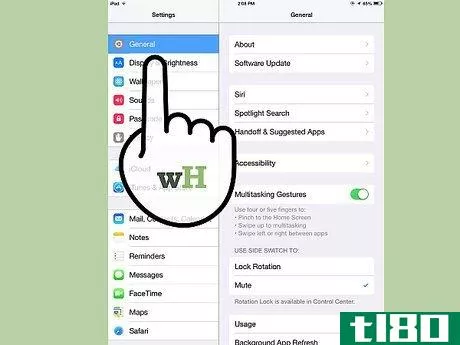
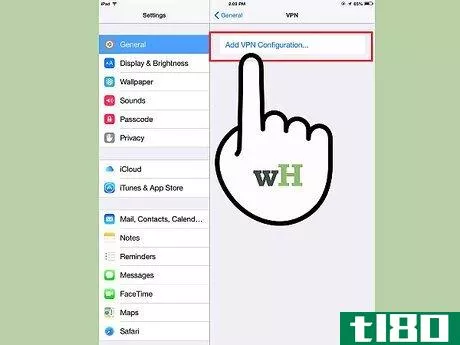
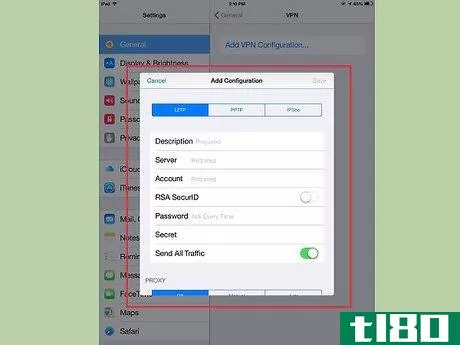
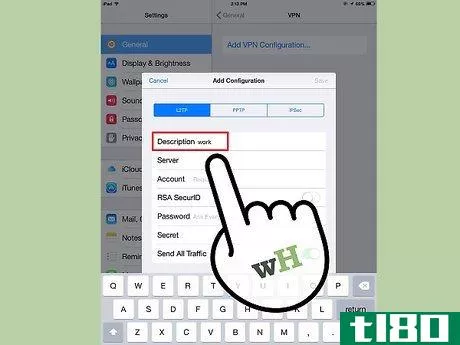
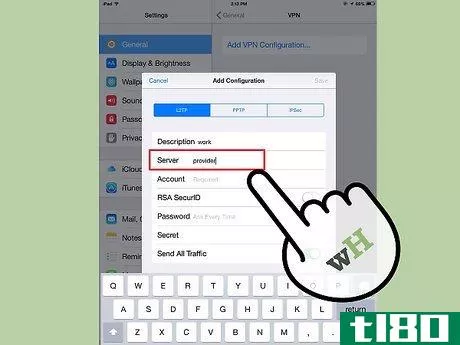

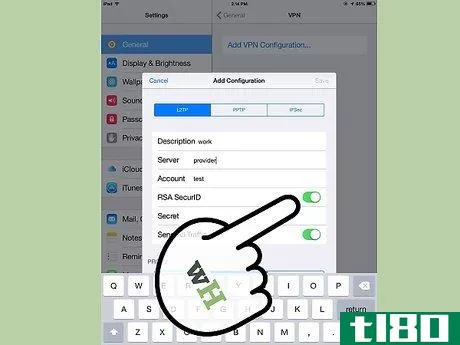
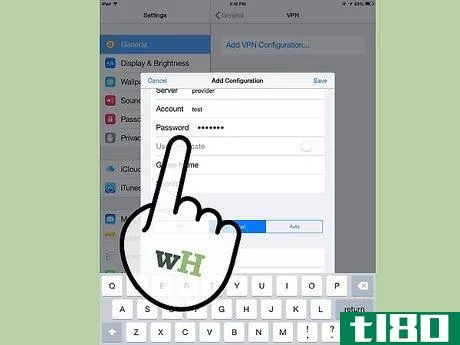
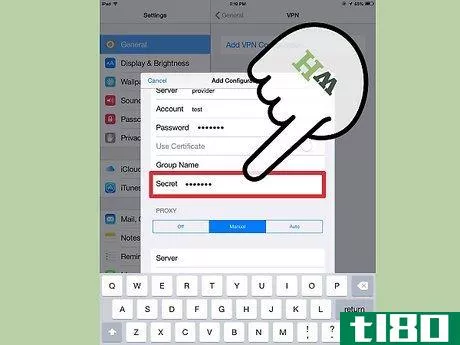
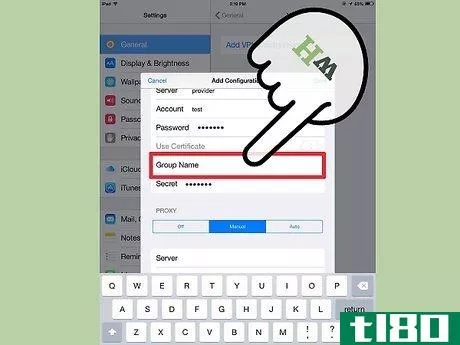
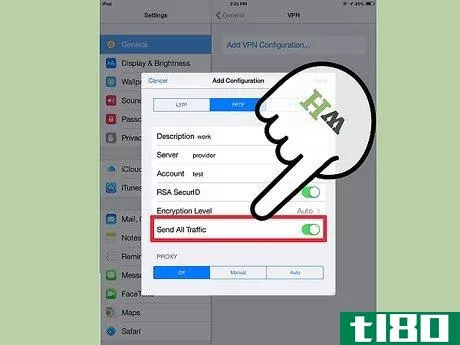
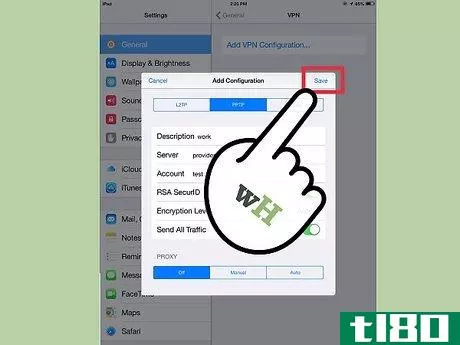
第7部分第7/7部分:使用android操作系统连接vpn
- 1打开“菜单”转到“设置”
- 2打开“无线和网络”或“无线控制”,具体取决于您的Android版本。
- 3选择“VPN设置”
- 4选择“添加VPN”
- 5根据您选择的协议,选择“添加PPTP VPN”或“添加L2TP/IPsec PSK VPN”。有关更多信息,请参阅本文底部的“提示”部分。
- 6选择“VPN名称”,然后输入VPN的描述性名称。这可能是你的选择。
- 7选择“设置VPN服务器”并输入服务器IP地址。
- 8设置加密设置。请咨询VPN提供商,以确定连接是否加密。
- 9打开菜单并选择“保存”可能会要求您使用存储密码确认操作。这是你的安卓设备密码,不是VPN密码。
- 10打开菜单并选择“设置”选择“无线和网络”或“无线控制”
- 11从列表中选择您创建的VPN配置。输入用户名和密码。选择“记住用户名”并选择“连接”您现在已通过VPN连接。顶部栏中将出现一个按键图标,指示您已连接到VPN。
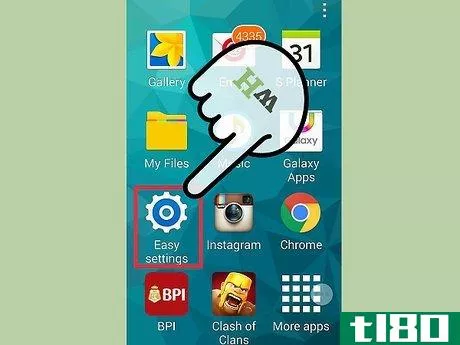
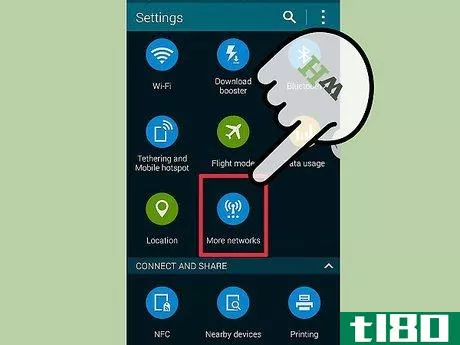
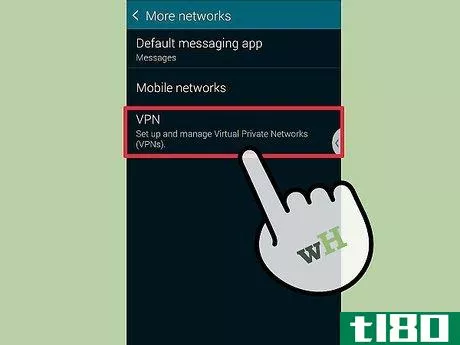
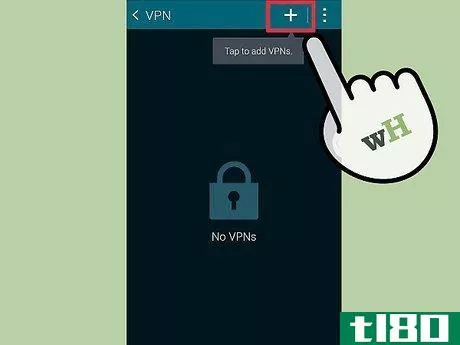
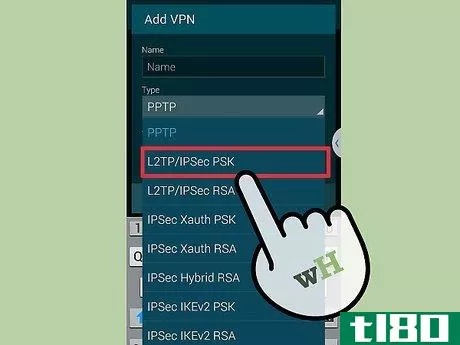
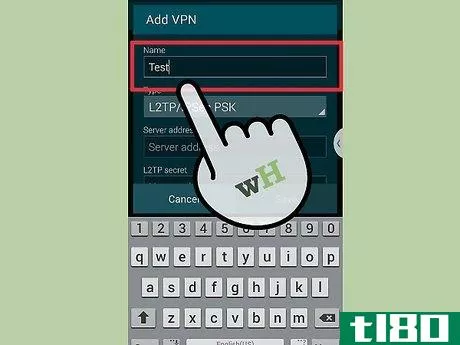
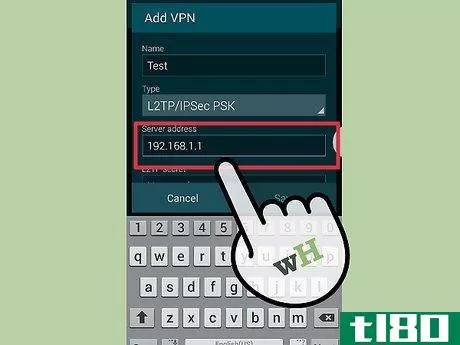
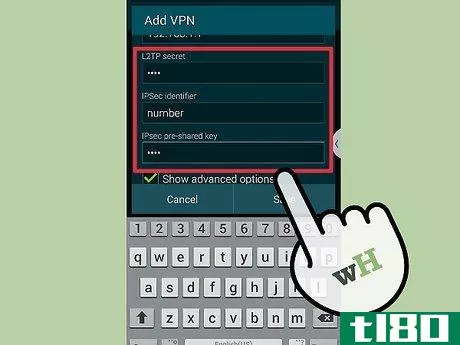
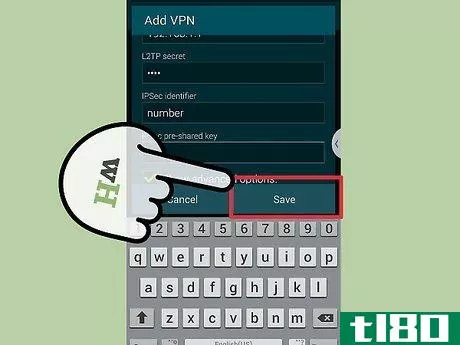
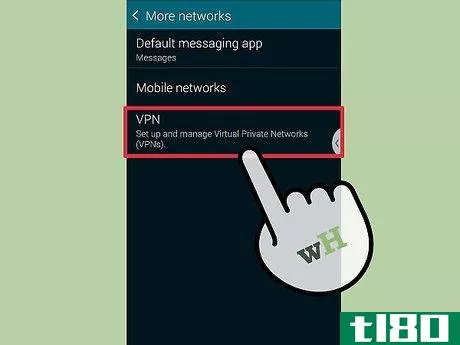
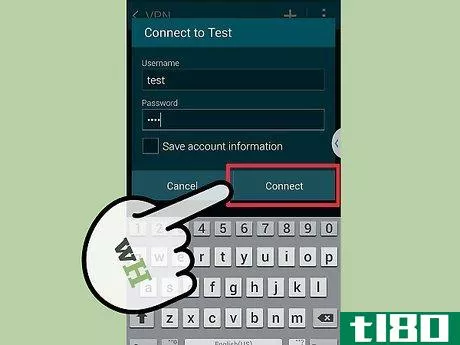
- 在选择连接到协议之间时,请考虑如何使用VPN。众所周知,PPTP在wi-fi上速度很快;然而,它的安全性不如L2TP和IPSec。因此,如果安全性对你很重要,那么考虑使用L2TP或IPSec。如果你是为了工作而连接VPN,那么你的雇主很可能会有一个首选协议。如果您使用的是托管VPN,请确保使用他们支持的协议。
- 当从供应商购买VPN服务时,考虑您想要的安全类型。如果您想使用VPN来更安全地发送文档、电子邮件或浏览web,那么您需要向提供SSL(也称为TLS)或IPsec等加密方法的主机注册。SSL是使用最广泛的安全加密形式。加密是一种让不该看到的人看不到数据的方法。此外,尝试选择使用OpenVPN而不是“点对点隧道协议”(PPTP)进行加密的主机。近年来,PPTP存在多个安全漏洞;而OpenVPN通常被认为是更安全的加密方法。
- 当从供应商购买VPN服务时,考虑您想要多少隐私。一些主机可能会记录用户的活动,如果出现合法性问题,这些活动可能会移交给当局。如果你希望你的浏览或数据传输是机密的,那么考虑一个VPN提供商,它不保存日志在他们的用户上。
- 当从供应商购买VPN服务时,考虑VPN的带宽要求。带宽决定了可以传输多少数据。高质量的视频和音频尺寸更大,因此比文本或图像需要更多带宽。如果您只想使用VPN进行互联网浏览或传输私人文档,那么大多数主机都会提供足够的带宽来快速轻松地完成这项工作。然而,如果你想流式传输视频或音频,比如看Netflix或和朋友玩在线游戏,那么选择一个允许无限带宽的VPN主机。
- 在从供应商处购买VPN服务时,考虑您是否将访问您所在的国家以外的内容。当你浏览互联网时,你有一个显示你所在位置的地址。这被称为“IP地址”如果您试图访问其他国家的内容,您的IP地址可能不允许您这样做,因为该国家和您的国家之间可能没有关于内容合法权利的协议。但是,您可以使用带有“出口服务器”的VPN主机,该主机将显示您的IP地址在该国境内。因此,您可以使用出口服务器访问其他国家的内容。选择VPN主机时,您需要查看主机服务器的位置,以确保它们在您想要访问内容的国家/地区拥有服务器。
- 当从供应商购买VPN服务时,考虑使用什么平台。你想使用移动设备还是电脑?如果你经常旅行,并且使用智能手机或平板电脑等移动设备对你很重要,那么请确保你选择的VPN主机支持这种连接,甚至为你的特定移动设备提供应用程序。
- 当从供应商处购买VPN服务时,考虑是否需要客户服务。阅读评论,了解VPN主机将为客户提供何种支持。一些主机可能只提供电话支持,而其他主机也可能提供聊天或电子邮件支持。重要的是要找到一种能为客户提供最舒适的服务。您还可以在搜索引擎(如谷歌)中搜索评论,以便更好地评估客户支持的质量。
- 在从供应商处购买VPN服务时,考虑您要付多少钱。一些VPN主机(如开放VPN)确实提供免费服务;然而,他们的选择可能有限。由于存在许多相互竞争的VPN服务,请花时间比较几种不同主机的价格和它们提供的前述服务。你可以在一台主机上以比在另一台主机上更便宜的成本获得你想要和需要的所有服务。
- 发表于 2022-03-17 00:44
- 阅读 ( 93 )
- 分类:IT
你可能感兴趣的文章
使用openvpn connect将您的智能手机连接到几乎所有vpn
... 我将向您展示如何使用OpenVPN Connect在您的智能**上设置几乎所有的VPN。 ...
- 发布于 2021-03-13 01:40
- 阅读 ( 1391 )
隧道耳朵:最简单的vpn保护您的隐私
... "TunnelBear does NOT store users originating IP addresses when connected to our service and thus cannot identify users when provided IP addresses of our servers." ...
- 发布于 2021-03-13 19:58
- 阅读 ( 244 )
如何使用android平板电脑连接到工作vpn
...要一个在你的Android设备上运行的VPN客户端。我们推荐AnyConnect,这是Cisco Systems提供的免费VPN客户端。由于思科在IT网络领域享有盛誉,你的雇主很可能也会推荐这个客户。也就是说,您可以使用其他Android VPN客户端,只要它们允...
- 发布于 2021-03-15 13:11
- 阅读 ( 481 )
热点vpn评论:保护你的隐私是正确的选择吗?
...具有智能、直观的用户界面。打开应用程序后,只需点击Connect按钮即可联机。您可以从屏幕顶部的下拉菜单中选择VPN服务器。 匿名冲浪:Hotspot VPN是为了在网上冲浪时保留您的隐私。只要你没有登录到网站和应用程序,你...
- 发布于 2021-03-19 10:41
- 阅读 ( 266 )
cyberghost vpn评论:快速、安全、易于使用
...看到图例“VPN未连接!”这很容易解决,通过单击或点击connect按钮,您的计算机将根据您的位置连接到最快的服务器。 ...
- 发布于 2021-03-22 16:21
- 阅读 ( 317 )
如何在apple tv中使用vpn
...自己的软件来简化这一点,但您并不真正需要它。请查看如何在Windows 10上安装VPN。 ...
- 发布于 2021-03-23 09:13
- 阅读 ( 853 )
你能相信谷歌的vpn服务和你的私人数据吗?
...ost importantly, privacy. Each day, hundreds of milli*** of internet users connect to a VPN to prevent their online activities from being tracked and monitored so that they can privately access web resources. In other words, the very purpose of a VPN is to prevent the type of surveillance that Googl...
- 发布于 2021-03-29 14:25
- 阅读 ( 340 )
网站能看到你的实际位置吗?
...认为你正在连接英国的VPN地址。 Update: Note that, if you’re connected to a VPN and give a website permission to see your physical location in your web browser, that website may be able to see your real location. Your web browser will still be able to determine your location from nearby...
- 发布于 2021-04-01 01:20
- 阅读 ( 284 )
如何连接到chromebook上的vpn
...激活VPN,但对于最强大的选择,手动设置是关键。下面是如何在Chrome操作系统上实现这一点。 使用android应用程序(最简单的解决方案) 如果你的Chromebook可以访问Android应用,并且运行的是chromeos64或更高版本,那么好消息是:A...
- 发布于 2021-04-06 18:36
- 阅读 ( 279 )
如何连接到android上的vpn
...如果使用OpenVPN网络,则需要安装第三方应用程序。OpenVPN Connect是OpenVPN的官方应用,它适用于Android 4.0及更高版本,不需要root。要连接到运行较旧版本Android的设备上的OpenVPN网络,您需要将设备根目录。 android内置vpn支持 Android...
- 发布于 2021-04-08 13:21
- 阅读 ( 275 )